Windows-Updates sollen dem Betriebssystem neue Funktionen hinzufügen und sowohl die Systemleistung als auch das Benutzererlebnis verbessern. Für ein optimales Erlebnis wird empfohlen, auf die neueste Windows-Version zu aktualisieren und zu erstellen.
Allerdings können Windows-Updates manchmal nach hinten losgehen und zu Instabilität im System führen. In solchen Fällen ist die Deinstallation dieser Updates die schnellste und einfachste Lösung. Wenn Sie jedoch solche Probleme mit Windows 11 haben, können Sie dies tun Stellen Sie auch Windows 11 auf Windows 10 wieder her.
Dieser Artikel zeigt Ihnen, wie Sie Updates in Windows 11 deinstallieren.
Deinstallieren Sie ein Windows-Update in Windows 11
Um ein Windows-Update zu deinstallieren, öffnen Sie die Windows-Einstellungen. Anschließend können Sie ein Windows-Update deinstallieren. So funktioniert es.
Deinstallieren Sie das Windows 11-Update über die Einstellungen
Klicken Sie mit der rechten Maustaste auf die Startschaltfläche. Klicken Sie im Menü auf Einstellungen. Klicken Sie im Menü links auf Windows Update. Klicken Sie dann auf Update-Verlauf.
Klicken Sie ganz unten in den entsprechenden Einstellungen auf „Updates deinstallieren“.
Klicken Sie in der Liste der installierten Windows-Updates auf das Windows-Update, das Sie entfernen möchten. Klicken Sie dann auf die Schaltfläche „Deinstallieren“ oder klicken Sie mit der rechten Maustaste auf das Update und klicken Sie auf „Deinstallieren“.
Sie haben nun erfolgreich ein Windows-Update über die Windows 11-Einstellungen deinstalliert. Lesen Sie auch, a Blockieren Sie das Windows-Update in Windows 11.
Deinstallieren Sie das Windows 11-Update über die erweiterten Startoptionen
Als du Computer startet nicht mehr Aufgrund von Problemen mit einem Windows-Update können Sie ein Update in Windows 11 auch über die erweiterten Boot-Optionen deinstallieren.
Starten Sie Ihren Computer in den erweiterten Startoptionen. Sie können dies tun, indem Sie verwenden Installationsmedien starten. Klicken Sie dann unten links auf „Probleme lösen“.
De erweiterte Boot-Optionen angezeigt werden, klicken Sie auf „Fehlerbehebung“.
Klicken Sie auf Erweiterte Optionen.
Klicken Sie auf Update deinstallieren.
Klicken Sie auf die Option, die Sie entfernen möchten. Sie können zwischen „Neuestes Qualitätsupdate entfernen“ und „Neuestes Funktionsupdate entfernen“ wählen. Wenn Sie keine Ahnung haben, beginnen Sie von vorne und prüfen Sie, ob das Problem gelöst ist. Wenn nicht, starten Sie die erweiterten Optionen neu und deinstallieren Sie das andere Update.
Wenn nach der Installation des neuesten Funktionsupdates Probleme auftreten, können Sie diese wahrscheinlich durch Deinstallation der Installation beheben. Dies hat keine Auswirkungen auf Ihre persönlichen Dateien, aber alle Änderungen, die Sie seit Ihrem letzten Update an Apps und Einstellungen vorgenommen haben, gehen verloren.
Klicken Sie auf Funktionsupdate oder Qualitätsupdate entfernen.
Nachdem Sie ein Update deinstalliert haben, empfiehlt es sich, das zu entfernen relevantes Update in Windows 11. Dadurch wird verhindert, dass das Update, das Probleme verursacht, erneut installiert wird.
Sie können Windows 11 auch mit einem wiederherstellen Wiederherstellungspunkt für Windows 11.
Ich hoffe, das hat Ihnen geholfen. Vielen Dank fürs Lesen!

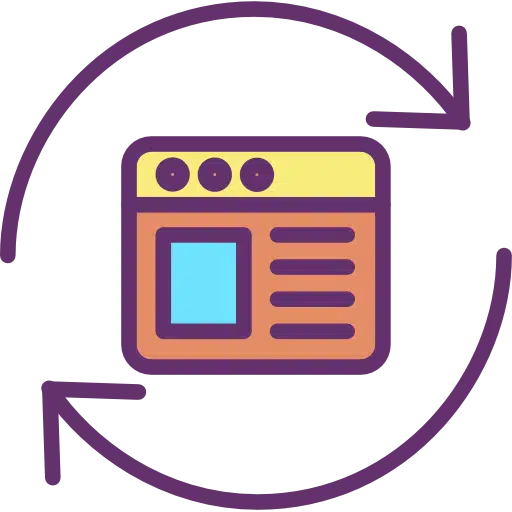
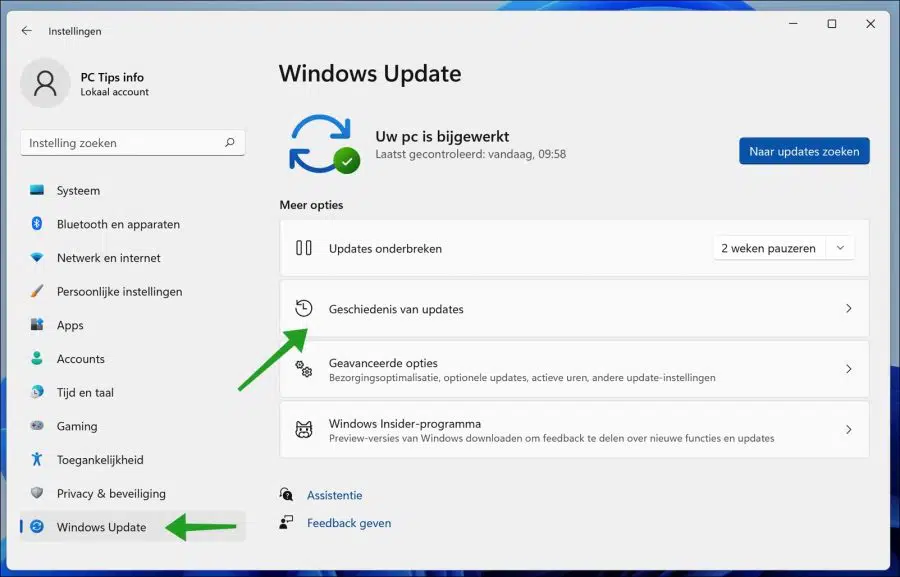
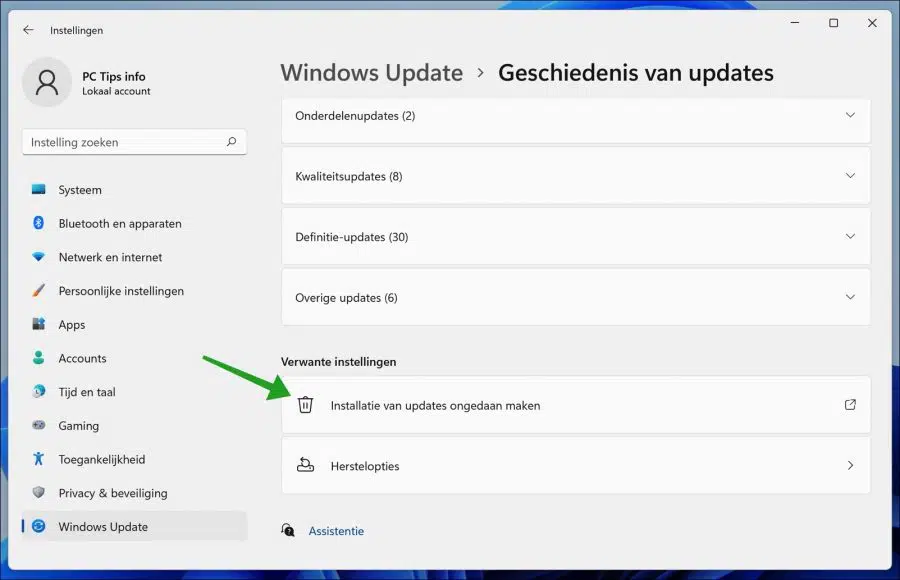
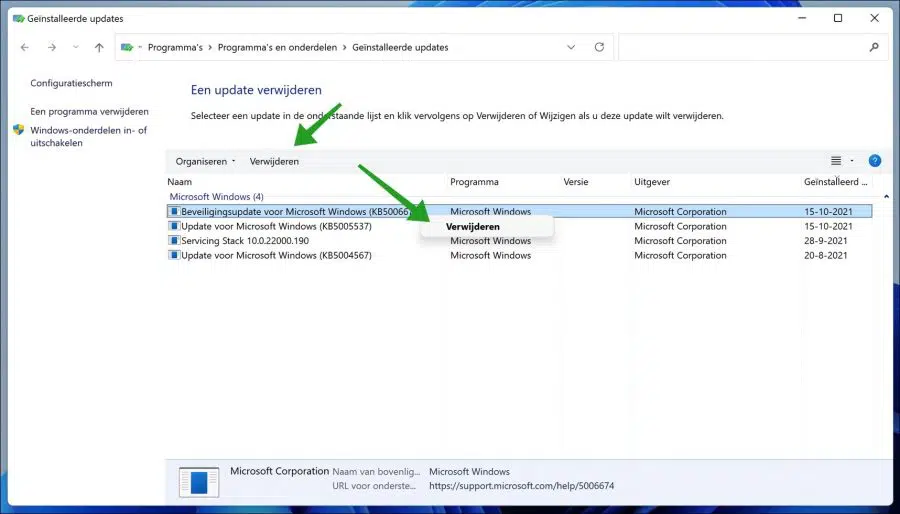
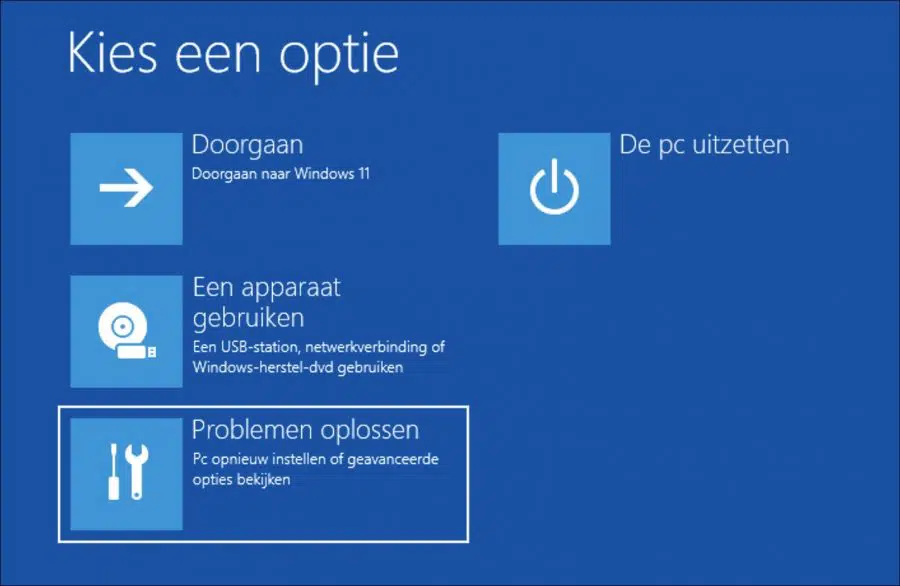
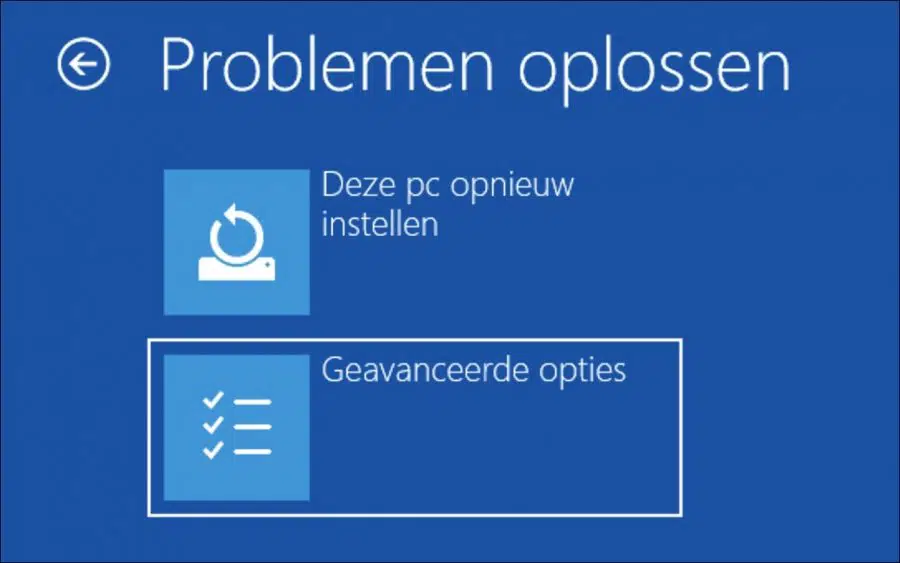
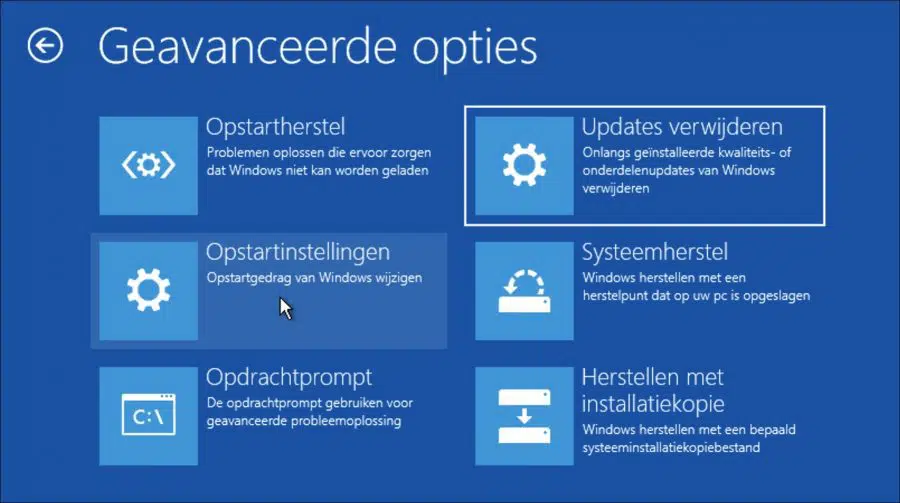
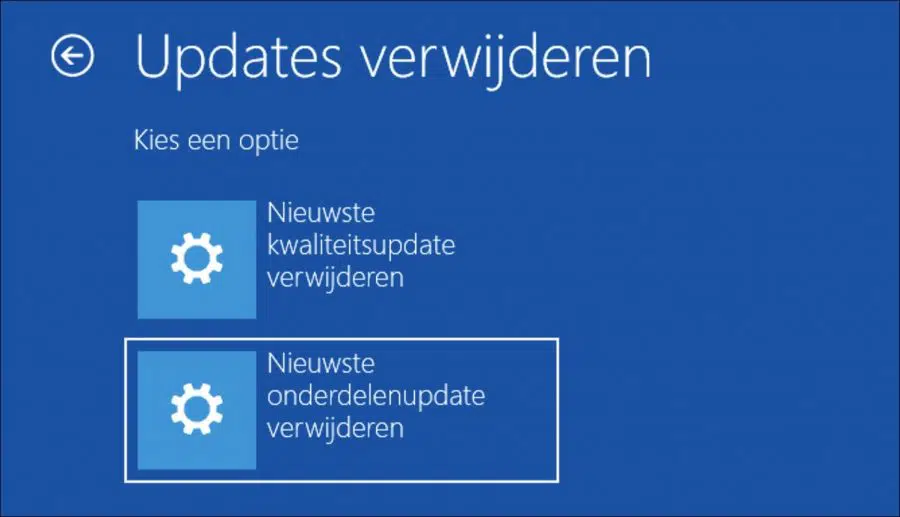
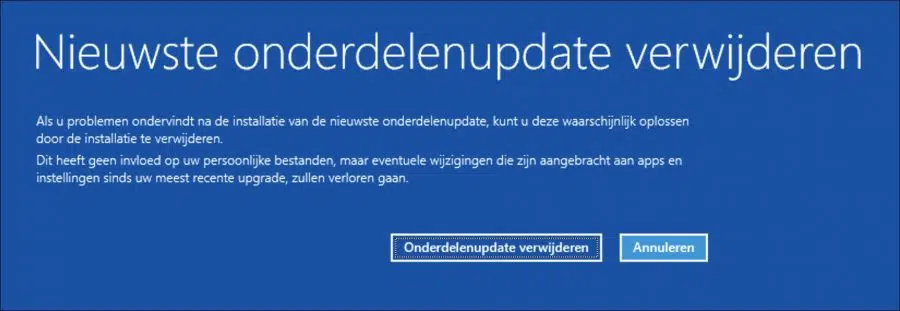
Lieber,
Ich habe zu schnell gehandelt, weil ich das löschen konnte, was Sie in diesem Upgrade bereits geschrieben hatten.
Ich hatte den falschen Abschnitt gewählt. (mein Fehler)
Bevor ich diesen Download endgültig löschen konnte, hatte ich ihn bereits heruntergeladen, für den Fall, dass etwas schief ging.
Auch das Erstellen eines Wiederherstellungspunkts war keine übertriebene Option.
Ich werde es auf diesem TEST-PC weiter testen.
Mit freundlichen Grüßen,
Pete
Hallo,
Sie haben den GRUB (Linux-Bootloader) erwähnt, als Sie mir über das „Problem“ geschrieben haben.
Jetzt frage ich mich, wenn ich den Grubloader auf dem USB-Stick durch eine Debian-Version mit einer neueren Version ersetze, wäre das Problem dann gelöst?
Die Suche nach dem zu entfernenden Update KB5012170 ist eine Meisterleistung.
Es wurde geschrieben (irgendwo gelesen), dass es am besten sei, dies im abgesicherten Modus zu tun.
Selbst dort traf ich ihn nicht.
Irgendwo im Internet war auch die Rede davon, einen EFI-Loader-Shim herunterzuladen, der nur dazu gedacht wäre, den Linux-Grub-Bootloader zu starten.
Eine Suche nach dem richtigen SHIM und welchem???
https://github.com/rhboot/shimVielen Dank im Voraus, dass Sie sich die Zeit genommen haben, darüber nachzudenken. 🙂
Pete
Sie Da,
Ja, dann ist es gelöst. Anschließend installieren Sie Linux grundsätzlich neu. Ich empfehle, die Partition komplett zu löschen, neu zu erstellen und die Linux-Distribution Debian darauf zu installieren.
Ich habe keine Erfahrung mit einem selbstgebauten Bootloader wie Shim. Leider kann ich dabei nicht weiterhelfen. Ich habe weitere Informationen gefunden:
https://wiki.debian.org/SecureBoot#ShimViel Glück!
Lieber,
In meinem Fall war die Umstellung auf Win 11 auf einem der PCs keine gute Sache.
Ehrlich gesagt muss ich sagen, dass es sich bei dem PC, auf dem ich ihn aufgestellt habe, um eine Art Test-PC handelt, an dem ziemlich viel herumgebastelt wurde.
Das Problem'
Der PC selbst funktioniert unter Windows 11, aber wenn ich meinen USB-Stick mit einer Linux-Distribution einstecke, verweigert er den Aufruf.
Jetzt habe ich kürzlich in einem PC-Magazin gelesen, dass „komischerweise“ zuerst erwähnt wurde, dass Windows und Linux nebeneinander installiert werden sollten und ein paar Seiten später geschrieben wurde, dass Windows 11 andere Betriebssysteme blockierte. (hatte keine Probleme mit Win 7 & Win 10)
In bestimmten Fällen kann es daran liegen, dass TPM 2.0 auf Ihrem PC aktiviert ist.
In bestimmten Fällen gibt es Hersteller (AMD), die dies im BIOS deaktiviert haben. Bei AMD heißt es glaube ich ftmp und das kann zu Rucklern führen.
Echte PC-Fans können dies relativ schnell über das BIOS aktivieren, allerdings ist das Problem dann nicht gelöst, da man dann das Upgrade KB5012170 hat, das den Linux-Bootloader deaktiviert.
Sollten wir sie auch loswerden oder ist das keine gute Option?
Dank im Voraus,
Pete
Hallo, Sie können KB5012170 tatsächlich entfernen. Dieses Update fügt neue Sicherheitsfunktionen hinzu. Sicherer Start im UEFI. Dies kann zu Problemen mit dem GRUB-Bootloader (Linux-Bootloader) führen. Ich weiß, dass Linux Mint hauptsächlich damit Probleme hat. Das Löschen der Partition unter Linux und die Neuinstallation des GRUB-Loaders mit der neuesten Version könnte die Lösung sein. Sie können das Update KB5012170 auch entfernen. Viel Glück!